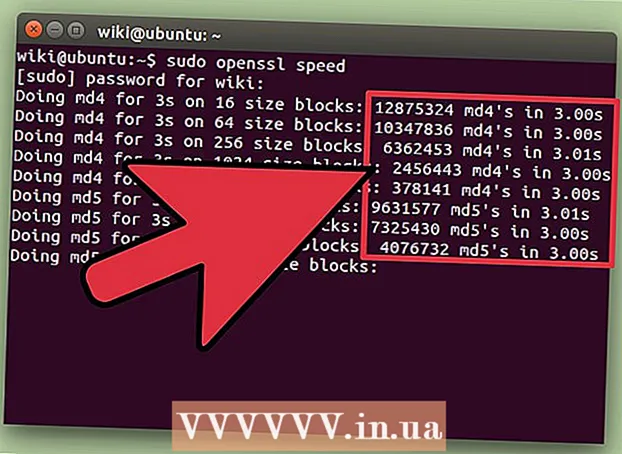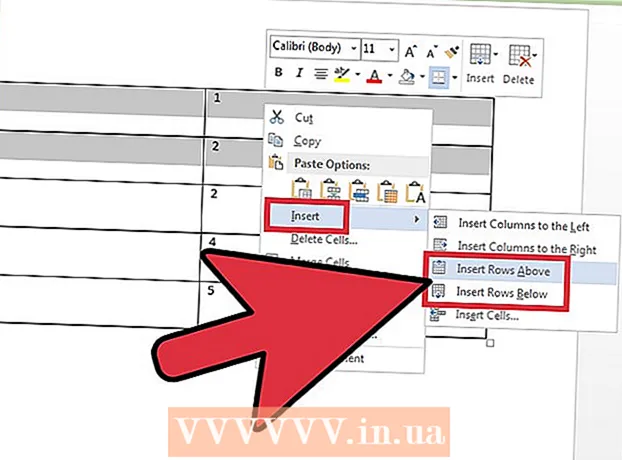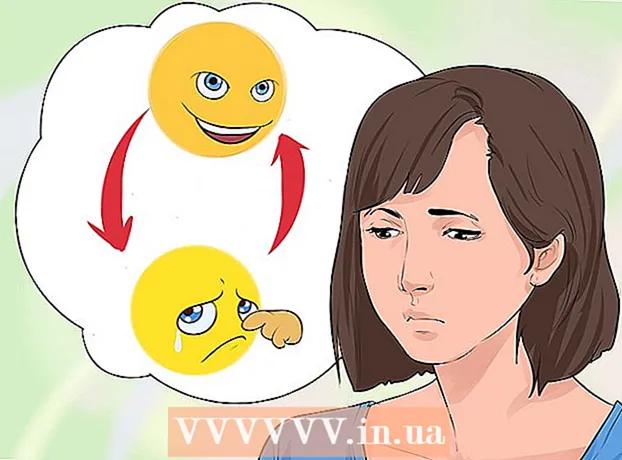Автор:
Louise Ward
Жаратылган Күнү:
7 Февраль 2021
Жаңыртуу Күнү:
1 Июль 2024

Мазмун
Бул wikiHow сизге Android телефонунда Lucky Patcher колдонууну үйрөтөт. Lucky Patcher бизге лицензияны текшерүүнү, Google Ads (Google Ads), уруксатты өзгөртүү, патчтарды орнотуу жана колдонуучунун APK файлдарын түзүү үчүн колдонмолорду жөндөөгө мүмкүнчүлүк берет. Lucky Patcher колдонмосу менен телефонуңуздагы колдонмолорду өзгөртүүдөн мурун, тамырдын кийлигишүүсүнө негизделген Android түзмөгүн колдонушуңуз керек.
Кадамдар
5тин 1-ыкмасы: Лицензияны текшерүүнү жок кылыңыз
Root Android шайманы. Lucky Patcher колдонмосу менен телефонуңуздагы колдонмолорду өзгөртө алыш үчүн, тамырлаш Android түзмөгүн колдонушуңуз керек. Rooting жараяны Android түзмөгүнө жараша өзгөрүлөт, бирок бул иш телефон үчүн зыян келтириши мүмкүн жана кепилдиктен тышкары. Абдан этият болуңуз жана телефонуңуздун эң жаңыртылган нускамаларын аткарыңыз.
- Толугураак маалымат алуу үчүн, компьютерди колдонбостон, Android түзмөгүн кантип түп-тамыры менен жок кылуу керектиги жөнүндө онлайндан көрө аласыз.

Lucky Patcher ачуу. Колдонмодо сары түстөгү жылмаюулар бар. Lucky Patcher телефонуңузга орнотулган тиркемелердин тизмеси менен ачылат.- Көбүрөөк маалымат алуу үчүн Lucky Patcher программасын Android аркылуу жүктөп алуу жөнүндө көбүрөөк маалымат алыңыз.
Айрым колдонмолорду таптаңыз. Бул лицензияны текшерүүнү алып салгыңыз келген тиркеме. Ар кандай варианттардын менюсу пайда болот.

Чыкылдатуу Тактардын менюсу (Патч тизмеси). Колдонмо үчүн орнотула турган тактардын тизмеси пайда болот.
Чыкылдатуу Лицензиянын текшерүүсүн алып салыңыз (Так лицензияны текшерүү). Лицензияны текшерүүнү алып салуу үчүн ар кандай тактардын менюсу пайда болот.

Колдонгуңуз келген жамоону чыкылдатыңыз. Ар башка тактардын жанында белгилөө кутучасы жайгашкан. Колдонууну каалаган такты тандоо үчүн кутучаны чыкылдатыңыз.
Чыкылдатуу Колдонуу (Колдонуу). Лицензияны текшерүүнү алып салуу үчүн өтүнмөнү жамоо процесси башталат жана бир нече мүнөткө созулат.
Чыкылдатуу Макул. Эгер жамаачы иштеп калса, анда натыйжалары көрсөтүлгөн ийгиликтүү экранды көрө аласыз. Улантуу үчүн "Макул" баскычын басыңыз. жарнама
5-ыкманын 2-ыкмасы: Google жарнамаларын алып салыңыз
Root Android шайманы. Lucky Patcher колдонмосу менен телефонуңуздагы колдонмолорду өзгөртүү үчүн тамырлуу Android шайманын колдонушуңуз керек. Rooting жараяны Android түзмөгүнө жараша өзгөрүп турат, бирок бул иш телефон үчүн зыян келтириши мүмкүн жана кепилдиктен тышкары. Абдан этият болуңуз жана телефонуңуздун эң жаңыртылган нускамаларын аткарыңыз.
- Көбүрөөк маалымат алуу үчүн, компьютерди колдонбостон, Android түзмөгүн кантип түп-тамыры менен жок кылуу керектиги жөнүндө онлайндан көрө аласыз.
Lucky Patcher ачуу. Колдонмодо сары түстөгү жылмаюулар бар. Lucky Patcher телефонуңузга орнотулган тиркемелердин тизмеси менен ачылат.
- Көбүрөөк маалымат алуу үчүн Lucky Patcher программасын Android аркылуу жүктөп алуу жөнүндө көбүрөөк маалымат алыңыз.
Айрым колдонмолорду таптаңыз. Бул Google жарнамаларын алып салгыңыз келген колдонмо.
Чыкылдатуу Тактардын менюсу. Колдонмо үчүн орнотула турган тактардын тизмеси пайда болот.
Чыкылдатуу Google жарнамаларын алып салыңыз (Google жарнамаларын алып салыңыз). Эки варианттан турган меню пайда болот.
Чыкылдатуу Google жарнамаларын алып салуу үчүн жамаачы (Google жарнамаларын алып салуу үчүн жамаачы). Бул калкыма менюдагы биринчи вариант.
Чыкылдатуу Колдонуу. Google Ads кызматын алып салуу үчүн колдонмонун жамоо процесси башталат жана бир нече мүнөткө созулат.
Чыкылдатуу Макул. Эгер патч иштесе, анда натыйжалары менен ийгиликтүү экран пайда болот. Улантуу үчүн "Макул" баскычын басыңыз. жарнама
5-ыкманын 3-ыкмасы: Ыңгайлаштырылган патчту колдонуу
Root Android шайманы. Lucky Patcher колдонмосу менен телефонуңуздагы колдонмолорду өзгөртүү үчүн тамырлуу Android шайманын колдонушуңуз керек. Rooting жараяны Android түзмөгүнө жараша өзгөрүлөт, бирок бул иш телефон үчүн зыян келтириши мүмкүн жана кепилдиктен тышкары. Абдан этият болуңуз жана телефонуңуздун эң жаңыртылган нускамаларын аткарыңыз.
- Толугураак маалымат алуу үчүн, компьютерди колдонбостон, Android түзмөгүн кантип түп-тамыры менен жок кылуу керектиги жөнүндө онлайндан көрө аласыз.
Lucky Patcher ачуу. Колдонмодо сары түстөгү жылмаюулар бар. Lucky Patcher телефонуңузга орнотулган тиркемелердин тизмеси менен ачылат.
- Көбүрөөк маалымат алуу үчүн Lucky Patcher программасын Android аркылуу жүктөп алуу жөнүндө көбүрөөк маалымат алыңыз.
Айрым колдонмолорду таптаңыз. Бул колдонуучунун патчын колдоно турган колдонмо.
Чыкылдатуу Тактардын менюсу. Колдонмо үчүн орнотула турган тактардын тизмеси пайда болот.
Чыкылдатуу Ыңгайлаштырылган жамаачы (Custom patch). Сиз, балким, бажы тактары менен менюну көрө аласыз. Эгерде бир гана жеке патч бар болсо, анда аны колдонууну каалайсызбы деп сурашат.
- Эң акыркы ыңгайлаштырылган патчтарды жүктөп алуу үчүн, оң жактагы жогорку бурчтагы "⋮" баскычын басып, андан соң орнотуулар менюсунан "Ыңгайлаштырылган тактарды жүктөө" баскычын тандаңыз.
Ыңгайлаштырылган патчти чыкылдатыңыз. Жамачтын колдонулушун сүрөттөгөн терезе пайда болот.
Чыкылдатуу Колдонуу. Ыңгайлаштырылган тактар колдонулат. Буга бир нече мүнөт кетиши мүмкүн.
Чыкылдатуу Макул. Эгер патч иштесе, анда натыйжалары менен ийгиликтүү экран пайда болот. Улантуу үчүн "Макул" баскычын басыңыз. жарнама
5 ичинен 4-ыкма: Колдонмонун уруксаттарын өзгөртүү
Root Android шайманы. Lucky Patcher колдонмосу менен телефонуңуздагы колдонмолорду өзгөртө алыш үчүн, тамырлаш Android түзмөгүн колдонушуңуз керек. Rooting жараяны Android түзмөгүнө жараша өзгөрүп турат, бирок бул иш телефон үчүн зыян келтириши мүмкүн жана кепилдиктен тышкары. Абдан этият болуңуз жана телефонуңуздун эң жаңыртылган нускамаларын аткарыңыз.
- Толугураак маалымат алуу үчүн, компьютерди колдонбостон, Android түзмөгүн кантип түп-тамыры менен жок кылуу керектиги жөнүндө онлайндан көрө аласыз.
Lucky Patcher ачуу. Колдонмодо сары түстөгү жылмаюулар бар. Lucky Patcher телефонуңузга орнотулган тиркемелердин тизмеси менен ачылат.
- Көбүрөөк маалымат алуу үчүн Lucky Patcher программасын Android аркылуу жүктөп алуу жөнүндө көбүрөөк маалымат алыңыз.
Айрым колдонмолорду таптап коюңуз. Бул уруксаттарды өзгөрткүңүз келген колдонмо.
Чыкылдатуу Тактардын менюсу. Колдонмо үчүн орнотула турган тактардын тизмеси пайда болот.
Чыкылдатуу Уруксаттарды өзгөртүү (Уруксаттарды өзгөртүү). Уруксаттардын тизмеси пайда болот.
Жеке уруксаттарды таптап коюңуз. Эгер уруксат тууралуу текст жашыл болсо, анда уруксат жандырылат. Эгер уруксаттын тексти кызыл болсо, ал уруксат өчүрүлөт.
Чыкылдатуу Колдонуу. Колдонмо уруксаты өзгөртүлүп кайра башталат. жарнама
5 ыкмасы 5: Өзгөртүлгөн APK файлын түзүү
Root Android шайманы. Lucky Patcher колдонмосу менен телефонуңуздагы колдонмолорду өзгөртө алыш үчүн, тамырлаш Android түзмөгүн колдонушуңуз керек. Rooting жараяны Android түзмөгүнө жараша өзгөрүп турат, бирок бул иш телефон үчүн зыян келтириши мүмкүн жана кепилдиктен тышкары. Абдан этият болуңуз жана телефонуңуздун эң жаңыртылган нускамаларын аткарыңыз.
- Толугураак маалымат алуу үчүн, компьютерди колдонбостон, Android түзмөгүн кантип түп-тамыры менен жок кылуу керектиги жөнүндө онлайндан көрө аласыз.
Lucky Patcher ачуу. Колдонмодо сары түстөгү жылмаюулар бар. Lucky Patcher телефонуңузга орнотулган тиркемелердин тизмеси менен ачылат.
- Көбүрөөк маалымат алуу үчүн Lucky Patcher программасын Android аркылуу жүктөп алуу жөнүндө көбүрөөк маалымат алыңыз.
Айрым колдонмолорду таптап коюңуз. Бул APK файлын түзүүнү каалаган тиркеме.
Чыкылдатуу Өзгөртүлгөн APK файлын түзүү (Өзгөртүлгөн APK файлын түзүү). Бул параметр колдонмону таптап жатканда пайда болгон менюда болот.
APK файлын өзгөртүү үчүн патчти чыкылдатыңыз. Өзгөртүлгөн APK файлын түзүүдө колдоно турган тактардын тизмеси пайда болот.
Чыкылдатуу Колдонмону калыбына келтирүү (Колдонмону калыбына келтирүү). Бул көк баскыч экрандын төмөн жагында жайгашкан. Жамачыланган колдонмонун APK файлы түпнуска колдонмодон өзүнчө. Каталогдон APK файлын таба аласыз / sdcard / LuckyPatcher / Өзгөртүлгөн /.
Чыкылдатуу Макул APK файлы түзүлгөндүгүн ырастоо үчүн. APK файлы жайгашкан каталогго өтүү үчүн, "Файлга Өтүү" баскычын чыкылдата аласыз. жарнама